Das Apple ID dient als Grundlage für das gesamte Apple-Ökosystem und ermöglicht den Zugriff auf verschiedene Funktionen wie z iPhone, iPad, Mac, App Store, iCloud sowie Passwörter und Apple Pay. Aus diesem Grund ist ein sicheres Passwort von entscheidender Bedeutung, um die Sicherheit Ihrer Geräte zu gewährleisten. In diesem Beitrag besprechen wir die Schritte zum Ändern Ihres Apple-ID-Passworts.
Bevor Sie Ihr Passwort ändern, müssen Sie sicherstellen, dass Sie Zugriff darauf haben E-Mail Adresse, die mit Ihrem Konto verknüpft ist. Wenn Sie nicht auf diese E-Mail zugreifen können oder sie vergessen haben, können Sie die Wiederherstellungsseite von Apple unter besuchen iforgot.apple.com und befolgen Sie die bereitgestellten Anweisungen. Wenn Sie sich an Ihre E-Mail-Adresse erinnern, können Sie Ihr Passwort ändern, indem Sie auf „Einstellungen“ zugreifen iOS und iPadOS oder Systemeinstellungen unter macOS.
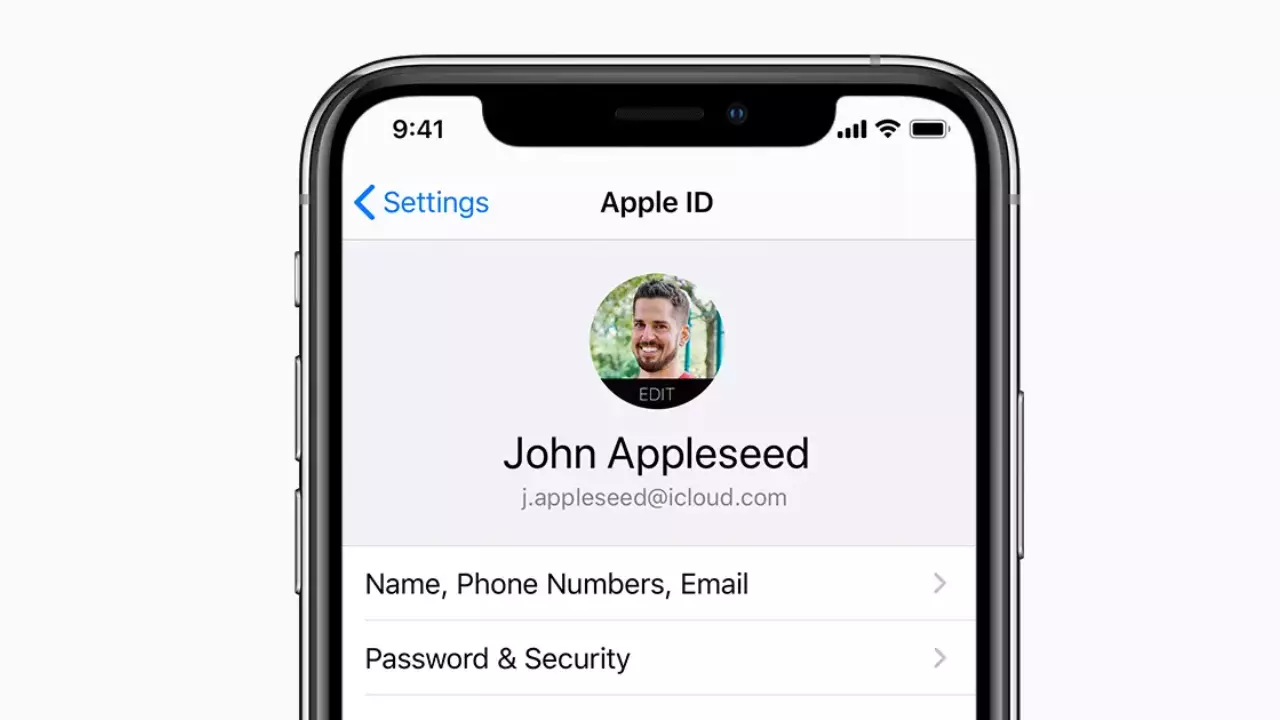
Wie ändere ich mein Apple ID Passwort?
Im folgenden Abschnitt erklären wir Ihnen, wie Sie Ihr Apple-ID-Passwort auf Geräten mit iOS, iPadOS und macOS ganz einfach ändern können. Dieser Vorgang besteht aus nur 4 einfachen Schritten und kann schnell abgeschlossen werden.
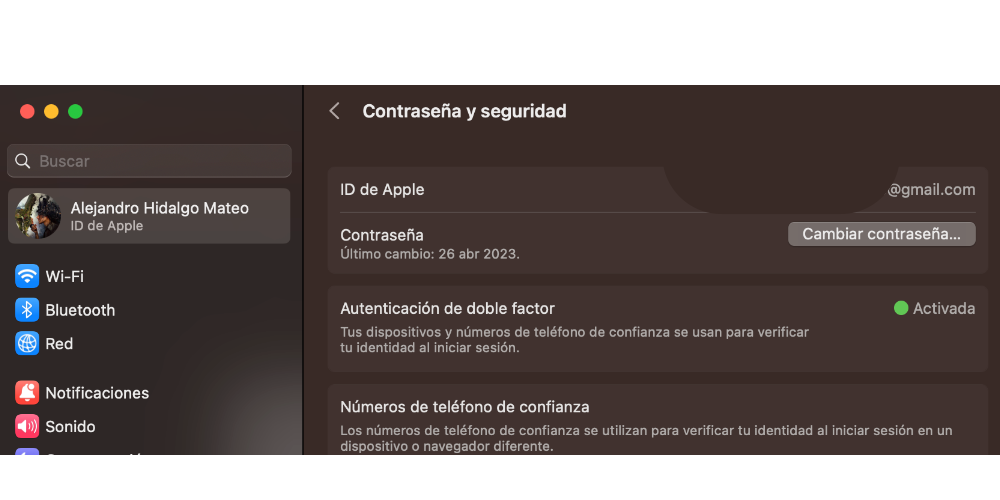
- Öffnen Sie die App „Einstellungen“ auf Ihrem iOS- oder iPadOS-Gerät oder gehen Sie zu den Systemeinstellungen auf Ihrem macOS-Gerät.
- Tippen Sie oben auf dem Bildschirm auf Ihren Namen oder Ihre Apple-ID.
- Wählen Sie „Passwort & Sicherheit“ und wählen Sie „Passwort ändern“.
- Befolgen Sie die Anweisungen auf dem Bildschirm, um den Passwortänderungsvorgang abzuschließen, der normalerweise die Überprüfung Ihrer Identität und die Eingabe eines neuen Passworts umfasst.
Nach Abschluss des Vorgangs müssen Sie sich mit Ihrem neuen Passwort auf allen Apple-Geräten und -Diensten anmelden, die Sie nutzen.
Können wir das Passwort auf der Apple-Website ändern?
Sehen wir uns nun an, wie Sie Ihr Apple-ID-Passwort auf der offiziellen Apple-Website ändern können. Hier sind die Schritte, die Sie befolgen müssen:
- Gehen Sie zum Apple ID Seite ( appleid.apple.com ) aus Safari oder Ihrem Lieblingsbrowser.
- Melden Sie sich an mit apple ID und aktuelles Passwort.
- Im "Sicherheit" Klicken Sie im Abschnitt „Passwort ändern“ auf „Passwort ändern“.
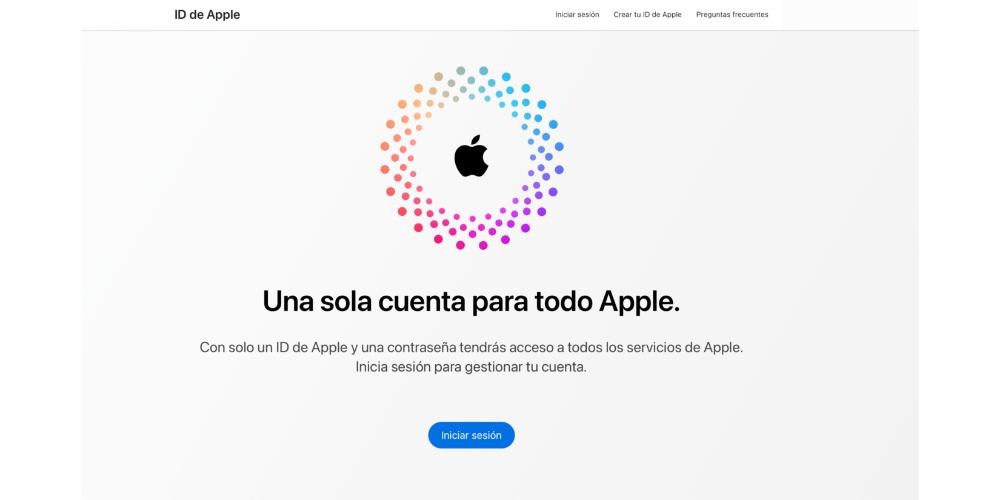
- Geben Sie Ihre Aktuelles Passwort, Geben Sie dann ein neues Passwort ein und bestätigen Sie es. Stellen Sie sicher, dass Ihr neues Passwort sicher und eindeutig ist und sich von den Passwörtern unterscheidet, die Sie für andere Konten verwenden.
- Klicken Sie auf "Passwort ändern".
- Melden Sie sich erneut an mit Ihrem neuen Passwort auf allen Apple-Geräten und -Diensten, die Sie nutzen.
Tipps zum Erstellen eines Passworts bei Apple
Wir haben erläutert, wie Sie Ihr Apple-ID-Passwort ändern. Es ist jedoch wichtig, dass Sie sicherstellen, dass das Passwort äußerst sicher ist und verschiedene Variablen enthält, um zu verhindern, dass es entschlüsselt wird. Hier sind einige Tipps, die Sie beachten sollten:

– Verwenden Sie mindestens 12 Zeichen: Längere Passwörter sind im Allgemeinen schwerer zu knacken als kürzere.
– Kombinieren Sie Buchstaben, Zahlen und Symbole: Dies erhöht die Komplexität Ihres Passworts und macht es schwieriger, es zu erraten.
– Vermeiden Sie persönliche Informationen: Geben Sie nicht Ihren Namen, Ihr Geburtsdatum, Ihre Adresse oder andere leicht identifizierbare Informationen an, die jemand, der Sie kennt, erraten könnte.
– Passwörter nicht wiederverwenden: Stellen Sie sicher, dass Ihr Apple-ID-Passwort eindeutig ist und sich von den Passwörtern unterscheidet, die Sie für andere Online-Konten verwenden. Auf diese Weise bleiben die restlichen Konten sicher, wenn eines Ihrer Passwörter kompromittiert wird.